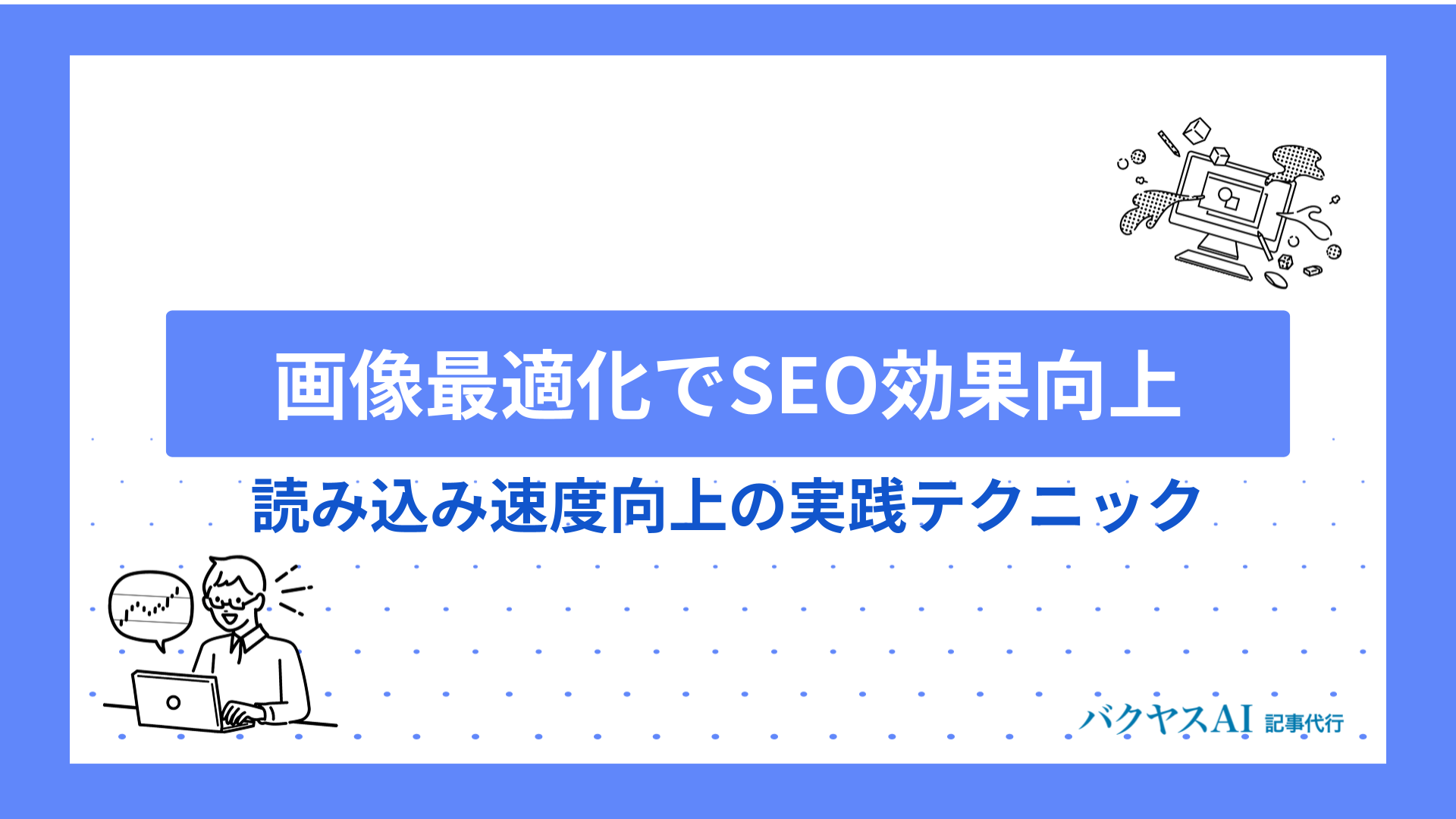ウェブサイトの表示速度が遅い、画像検索からのトラフィックが少ないとお悩みではありませんか?
多くのウェブサイト運営者やSEO担当者が直面するこの問題は、実は適切な画像最適化によって解決できることが少なくありません。画像は魅力的なコンテンツを作る上で欠かせない要素ですが、最適化せずに使用すると、サイトのパフォーマンスを大きく損なう原因となります。
本記事では、SEO効果を最大化するための画像最適化テクニックを詳しく解説します。ファイルサイズの圧縮方法から、alt属性の適切な設定、最新の画像フォーマットの活用まで、実践的なテクニックを網羅的にお伝えします。

SEO内部対策(オンページSEO)は、検索エンジン最適化の基盤となる重要な施策です。Webサイト自体の品質や構造を改善することで、検索エンジンからの評価を高め、検索結…
画像最適化がSEOに与える影響
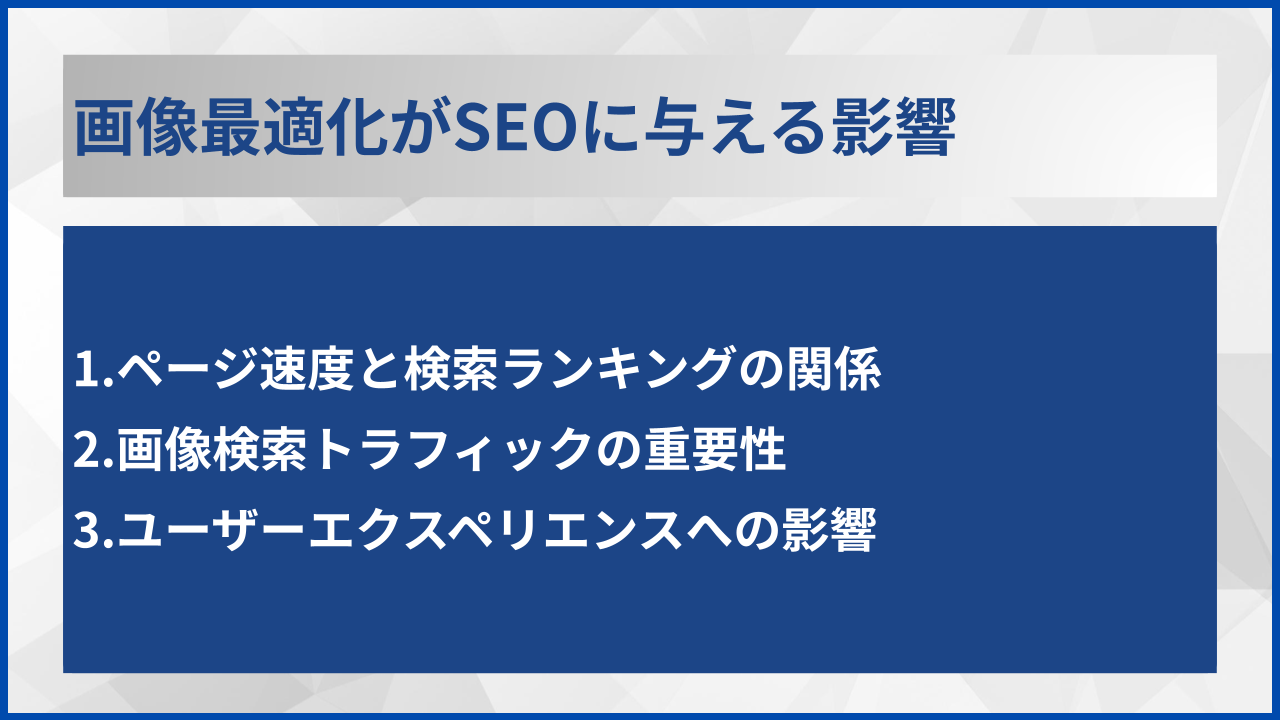
画像最適化はSEO対策において見落とされがちな要素ですが、実は検索エンジンランキングに大きな影響を与えます。Google等の検索エンジンは、ユーザー体験を重視した評価を行っており、ページの読み込み速度もその重要な指標の一つです。
最適化されていない大きなサイズの画像は、ページの読み込み時間を大幅に増加させます。Googleの調査によれば、ページの読み込みが3秒を超えると、53%のユーザーがそのサイトを離れてしまうとされています。つまり、画像の最適化はユーザー離脱率の低減に直結するのです。
ページ速度と検索ランキングの関係
2018年、Googleはモバイルページの読み込み速度をランキング要因として正式に組み込みました。これは「Speed Update」と呼ばれ、特に遅いサイトに対してペナルティを与える仕組みです。最近の調査では、トップ10にランクインしているサイトの平均ページ読み込み時間は2.1秒という結果も出ています。
画像が原因でページ速度が低下している場合、それを最適化するだけで検索ランキングが数ポイント上昇することも珍しくありません。
画像検索トラフィックの重要性
多くのサイト運営者が見落としがちなのが、Google画像検索からのトラフィック獲得です。米国のSpark Toroというサイトの調査によれば、全検索クエリの約20%以上が画像検索で行われています。適切に最適化された画像は、通常の検索結果だけでなく、画像検索からのトラフィックも増加させる可能性があります。
特に商品やサービスを視覚的に訴求したいビジネスにとって、画像検索からの流入は質の高い見込み客を獲得する重要な手段となります。
ユーザーエクスペリエンスへの影響
画像最適化はSEOだけでなく、ユーザー体験の向上にも大きく貢献します。適切に最適化された画像は、以下の事柄に役立ちます。
- ページの読み込み時間を短縮
- モバイルユーザーのデータ使用量を削減
- スムーズなブラウジング体験を提供
- コンテンツの視覚的理解をサポート
これらの要素は、ユーザーの滞在時間延長やコンバージョン率向上にも寄与します。実際、Amazonの調査では、ページ読み込み時間が100ミリ秒遅くなるごとに、売上が1%減少するという結果も出ています。

意外と見落としがちな画像最適化。でも実はSEOの重要な武器なんです。ページ速度改善で成果が出やすい部分ですよ。
効果的な画像圧縮テクニック

画像最適化において最も重要なのが、適切な圧縮です。高品質を維持しながらファイルサイズを削減することで、ページ速度を向上させることができます。ここでは、効果的な画像圧縮の方法について詳しく解説します。
圧縮前の準備:適切な画像サイズ選定
圧縮を行う前に、まず画像のピクセルサイズ(解像度)が適切かどうかを確認することが重要です。多くの場合、必要以上に大きなサイズの画像がそのままアップロードされています。例えば、表示領域が600×400ピクセルなのに、3000×2000ピクセルの画像を使用しているケースは珍しくありません。
適切なサイズ選定のステップ:
- コンテンツで必要な最大表示サイズを確認する
- レスポンシブデザインの場合、表示される最大サイズに合わせる
- Retina(高解像度)ディスプレイ対応の場合は、表示サイズの2倍までのピクセル数を目安にする
画像のリサイズは圧縮前に行うことで、圧縮効率が大幅に向上し、最終的なファイルサイズをさらに小さくすることができます。
ロスレス圧縮とロッシー圧縮の使い分け
画像圧縮には大きく分けて「ロスレス(可逆)圧縮」と「ロッシー(非可逆)圧縮」の2種類があります。これらを適切に使い分けることが効果的な最適化の鍵となります。
| 圧縮タイプ | 特徴 | 適している画像 |
|---|---|---|
| ロスレス圧縮 | 画質を維持したまま圧縮 | ロゴ、図表、テキストを含む画像 |
| ロッシー圧縮 | 一部データを削除して大幅に圧縮 | 写真、複雑な画像 |
ロッシー圧縮を適用する場合、圧縮率と画質のバランスを見極めることが重要です。一般的に、JPEG画像の場合は品質70-80%程度に設定すると、目視での品質劣化をほとんど感じさせずに、ファイルサイズを大幅に削減できます。
画像圧縮ツールの活用法
画像を効率的に圧縮するには、専用のツールを活用するのが最も効果的です。主な圧縮ツールには、オンラインサービス、デスクトップアプリケーション、WordPress用プラグインなどがあります。
おすすめの画像圧縮ツール:
- TinyPNG/TinyJPG – 写真の効率的なロッシー圧縮に優れています
- ImageOptim – macOS用のデスクトップアプリで、複数の圧縮アルゴリズムを使用
- Squoosh – Google製のウェブベースツールで、さまざまな圧縮オプションを詳細に設定可能
- ShortPixel – WordPress用プラグインで、アップロード時に自動圧縮
- Kraken.io – APIも提供しており、システム連携が可能
これらのツールを使用する際のポイントは、圧縮率と画質のバランスを確認しながら設定を調整することです。多くの場合、デフォルト設定でも十分な効果が得られますが、重要な画像については複数の設定を試して最適な結果を確認するとよいでしょう。
一括圧縮と自動化プロセスの構築
大規模なウェブサイトやECサイトなど、多数の画像を扱うケースでは、圧縮プロセスの自動化が効率的です。一度設定すれば、以降はすべての画像が自動的に最適化されるため、運用の手間を大幅に削減できます。
自動化方法の例:
- WordPressサイト:Imagify、ShortPixel、Smush などのプラグインを導入
- 大規模サイト:CIパイプラインに画像圧縮ステップを組み込む
- CDN連携:Cloudinary や imgix などの画像最適化CDNサービスの活用
- バッチ処理:定期的に新規画像を自動圧縮するスクリプトの実行
自動化を導入する際は、最初に少数のサンプル画像で結果を確認し、適切な設定を決定してから全体に適用することをお勧めします。

画像圧縮って難しそうに感じますが、基本を押さえれば簡単です。まずはツールを使って実践してみましょう。
バクヤスAI 記事代行では、無料でLLMO診断を実施中です。
最適な画像フォーマットの選択方法
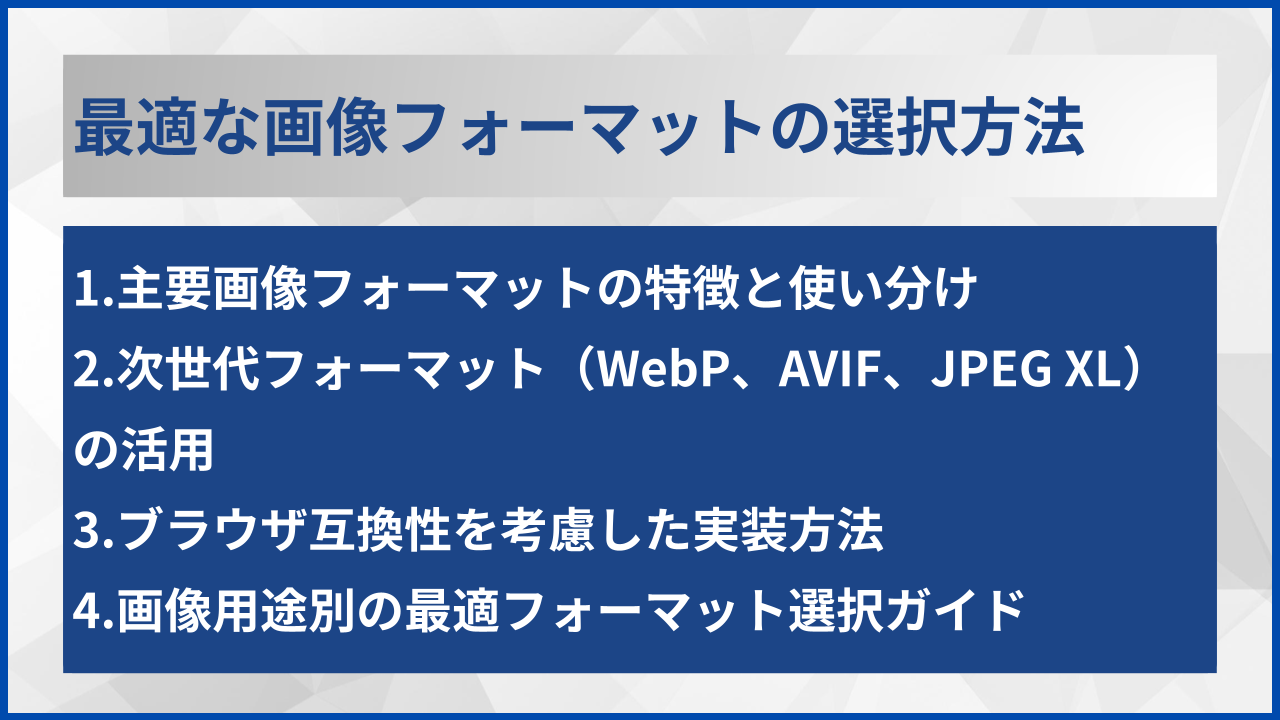
画像最適化において、適切なファイル形式を選択することは非常に重要です。各フォーマットには特性があり、用途に応じて最適なものを選ぶことで、画質を維持しながらファイルサイズを削減できます。
主要画像フォーマットの特徴と使い分け
一般的に使用される主な画像フォーマットには、JPEG、PNG、GIF、SVG、WebPなどがあります。それぞれの特性を理解し、適切に使い分けることが効果的な最適化につながります。
| フォーマット | 特徴 | 最適な用途 |
|---|---|---|
| JPEG | ロッシー圧縮、2400万色対応 | 写真、複雑な画像、グラデーション |
| PNG | ロスレス圧縮、透明度対応 | ロゴ、テキスト含む画像、透明背景必須の画像 |
| GIF | 256色制限、アニメーション対応 | 単純なアニメーション、色数の少ない画像 |
| SVG | ベクター形式、拡大縮小可能 | アイコン、ロゴ、図表、UI要素 |
| WebP | 高圧縮率、透明度対応 | JPEGやPNGの代替として幅広く使用可能 |
コンテンツの種類に合わせて適切なフォーマットを選択することで、同じ画質でもファイルサイズを30-70%削減できる場合があります。
次世代フォーマット(WebP、AVIF、JPEG XL)の活用
近年、従来のフォーマットよりも高い圧縮効率を実現する「次世代フォーマット」が注目されています。これらを活用することで、さらなる最適化が可能になります。
- WebP: Googleが開発したフォーマットで、JPEGに比べて約25-35%、PNGに比べて約26%ファイルサイズを削減できます。透明度にも対応しています。
- AVIF: AV1ビデオコーデックを基にした新しいフォーマットで、WebPよりもさらに高い圧縮率を実現します。特に写真画像での圧縮効率が高いのが特徴です。
- JPEG XL: JPEGの後継として開発されたフォーマットで、高速デコード、可逆・非可逆どちらの圧縮も対応、幅広い色空間サポートなどの特徴があります。
ただし、これらの次世代フォーマットはブラウザサポートが完全ではないため、フォールバック画像を用意する必要があります。具体的には、picture要素とsource要素を使用して、ブラウザがサポートするフォーマットを自動的に選択させる実装が推奨されます。
ブラウザ互換性を考慮した実装方法
次世代フォーマットを安全に導入するには、ブラウザの対応状況を考慮した実装が必要です。HTML5のpicture要素を使用することで、各ブラウザが対応しているフォーマットを自動的に選択させることができます。
実装例:
<picture> <source srcset="image.avif" type="image/avif"> <source srcset="image.webp" type="image/webp"> <img src="image.jpg" alt="説明文" width="800" height="600"> </picture>
この実装では、ブラウザはAVIFに対応していればAVIF、対応していなければWebP、どちらも対応していなければJPEGを表示します。これにより、すべてのユーザーに画像を表示しつつ、対応ブラウザでは最適化された画像を提供できます。
また、サーバー側での対応として、Acceptヘッダーに基づいて適切なフォーマットを配信する方法もあります。これにはサーバー設定が必要ですが、より柔軟な対応が可能になります。
画像用途別の最適フォーマット選択ガイド
サイト内のさまざまな用途に応じて、最適なフォーマットを選択するためのガイドラインを以下に示します。
| 用途 | 推奨フォーマット(優先順) | 注意点 |
|---|---|---|
| 写真・背景画像 | AVIF > WebP > JPEG | 品質は70-85%が最適なバランス |
| ロゴ・アイコン | SVG > WebP > PNG | 可能な限りSVGを優先(拡大縮小に強い) |
| グラフ・図表 | SVG > WebP > PNG | テキスト可読性を確保 |
| 透明背景必須の画像 | WebP > PNG-8 > PNG-24 | PNG-8で十分な場合は不要に24ビットにしない |
| アニメーション | WebP > GIF | 複雑な場合はビデオ形式(MP4, WebM)を検討 |
| 商品画像 | WebP > JPEG | ズーム機能がある場合は高解像度を維持 |
フォーマット選択の際は、必ずブラウザサポート状況も確認してください。特に企業サイトなど、IE11などの旧ブラウザ対応が必要な場合は、適切なフォールバックを用意することが重要です。

用途に合わせて最適なフォーマットを選ぶだけで、大きな効果が期待できます。WebPなど新しい形式にも注目です。
画像のSEO対策:メタデータと構造化

画像ファイルのサイズや形式を最適化するだけでなく、検索エンジンに画像の内容を正確に伝えるための最適化も重要です。適切なメタデータと構造化を行うことで、画像検索でのランキング向上や通常の検索結果での表示品質向上を図れます。
効果的なalt属性の設定方法
alt属性(代替テキスト)は、画像が表示できない場合やスクリーンリーダーを使用している場合に読み上げられるテキストで、SEOにおいても重要な要素です。Googleは画像の内容を理解するためにalt属性を重視しています。
alt属性の最適化をさらに詳しく知りたい方はこちら:画像SEO対策 alt属性の付け方と最適化方法
効果的なalt属性のポイント:
- 画像内容を具体的に説明する(「赤いバラの花束」など)
- 自然な文章で記述し、キーワード詰め込みを避ける
- 適切な長さを心がける(50-125文字程度)
- 装飾目的の画像はalt=””と空にする
- 商品画像の場合は商品名や特徴を含める
alt属性を最適化するだけで、画像検索での表示順位が大幅に改善されるケースは少なくありません。特に商品画像では、商品名や特徴を含めることで検索マッチング率が向上します。
alt属性の良い例と悪い例:
| 画像内容 | 良い例 | 悪い例 |
|---|---|---|
| 赤いスニーカー | 赤色のナイキエアマックス95ランニングシューズ | 靴 スニーカー 赤 シューズ 運動靴 |
| オフィス風景 | 窓際のデスクでノートパソコンを使用するビジネスパーソン | オフィス 画像 |
| 装飾用区切り線 | “”(空のalt属性) | 区切り線 セパレーター |
画像ファイル名の最適化テクニック
多くのウェブサイト運営者が見落としがちなのが、画像ファイル名の最適化です。「IMG_12345.jpg」のような意味のないファイル名ではなく、内容を適切に表したファイル名にすることで、SEO効果を高めることができます。
ファイル名最適化のポイント:
- 画像の内容を端的に表す名前を付ける
- 単語間はハイフン(-)で区切る(アンダースコアやスペースは避ける)
- 英数字を基本とし、日本語や特殊文字は避ける
- 関連するキーワードを自然に含める
- 短く簡潔にする(5語以内が理想的)
例:「赤いスニーカー」の画像の場合
- 良い例:red-nike-air-max-running-shoes.jpg
- 悪い例:IMG_2023_11_15_001.jpg、red_shoes.jpg
実際のSEO効果を測定した研究では、最適化されたファイル名を持つ画像は、そうでない画像と比較して画像検索での表示順位が平均して2.5ポジション向上したという結果も報告されています。
画像キャプションとコンテキストの最適化
画像キャプション(figcaption要素)や画像周辺のテキストも、検索エンジンが画像の内容を理解する上で重要な要素です。これらを適切に最適化することで、より正確な画像インデックスを促進できます。
キャプション最適化のポイント:
- 画像の内容を補足する情報を提供する
- 自然な言葉で記述し、ユーザーに有益な情報を含める
- 必要に応じて出典や撮影者の情報を記載する
- 関連するキーワードを自然に織り込む
HTML実装例:
<figure> <img src="red-nike-air-max-shoes.jpg" alt="赤色のナイキエアマックス95ランニングシューズ サイドビュー" width="800" height="600"> <figcaption>ナイキエアマックス95の赤色モデル。クッション性に優れたミッドソールが特徴。</figcaption> </figure>
また、画像の周囲のテキスト(コンテキスト)も、検索エンジンが画像の関連性を判断する重要な要素です。画像の前後に関連する説明文を配置することで、画像の文脈がより明確になります。
画像の構造化データマークアップ
構造化データ(Schema.org)を使用して画像に関する追加情報を提供することで、検索エンジンの理解をさらに深めることができます。特に商品画像や料理レシピ、ハウツー記事などでは、適切な構造化データが大きな効果を発揮します。
主な画像関連の構造化データタイプ:
- ImageObject – 基本的な画像情報
- Product – 商品画像情報
- Recipe – レシピの料理画像
- HowTo – 手順を示す画像
- Article – 記事内の画像
基本的なImageObject構造化データの例:
<script type="application/ld+json">
{
"@context": "https://schema.org",
"@type": "ImageObject",
"contentUrl": "https://example.com/images/red-nike-air-max-shoes.jpg",
"name": "ナイキエアマックス95ランニングシューズ",
"description": "赤色のナイキエアマックス95ランニングシューズのサイドビュー",
"width": "800",
"height": "600"
}
</script>
商品画像の場合は、Product構造化データと組み合わせることで、より詳細な情報を検索エンジンに伝えることができます。これにより、リッチスニペットとしての表示機会が増加し、クリック率の向上が期待できます。

alt属性やファイル名の設定、実は画像SEOの要!細かい作業ですが、しっかり取り組む価値がありますよ。
レスポンシブ画像の最適化テクニック

現代のウェブサイトでは、さまざまなデバイスやスクリーンサイズに対応したレスポンシブデザインが標準となっています。画像もまた、これらの多様な環境に最適化する必要があります。適切なレスポンシブ画像の実装は、ユーザー体験の向上とSEO効果の両方に寄与します。
srcset属性とsizes属性の効果的な使い方
HTMLのsrcset属性とsizes属性を使用することで、ブラウザが最適な画像を選択できるようになります。これにより、デバイスの画面サイズやピクセル密度に応じた適切な画像が読み込まれ、不必要な大きなファイルのダウンロードを防ぐことができます。
srcset属性では複数の画像ソースとそれぞれの幅(w)またはピクセル密度(x)を指定します。sizes属性ではビューポートの条件と、その条件下での画像の表示幅を指定します。
基本的な実装例:
<img src="image-800w.jpg"
srcset="image-400w.jpg 400w,
image-800w.jpg 800w,
image-1200w.jpg 1200w"
sizes="(max-width: 600px) 100vw,
(max-width: 1200px) 50vw,
33vw"
alt="レスポンシブ対応の製品画像">
この例では:
- ビューポート幅が600px以下の場合、画像はビューポートの100%の幅で表示
- ビューポート幅が601px~1200pxの場合、画像はビューポートの50%の幅で表示
- ビューポート幅が1201px以上の場合、画像はビューポートの33%の幅で表示
適切なsrcsetとsizes属性の実装により、モバイルユーザーのデータ使用量を最大70%削減できるケースもあります。これはページ速度の向上と直接結びつき、SEO効果も高まります。
画像のアートディレクション対応
アートディレクションとは、デバイスやビューポートのサイズに応じて画像のクロップやフォーカスポイントを変更することです。単に同じ画像のサイズを変えるだけでなく、表示領域に最適化した構図の画像を提供することができます。
HTML5のpicture要素とsource要素を使って実装します:
<picture> <!-- モバイル向け(縦長の構図)--> <source media="(max-width: 600px)" srcset="product-mobile.jpg"> <!-- タブレット向け(正方形に近い構図)--> <source media="(max-width: 1024px)" srcset="product-tablet.jpg"> <!-- デスクトップ向け(横長の構図)--> <img src="product-desktop.jpg" alt="製品の詳細画像"> </picture>
この実装により、例えば人物写真の場合、モバイルでは顔にフォーカスした縦長画像、デスクトップでは全身が見える横長画像といった最適化が可能になります。
アートディレクション対応は特に以下のようなケースで効果的です:
- ヒーローイメージやバナー画像
- 商品のメイン画像
- 複数の要素を含む複雑な図表
- 広告バナーやCTA要素
lazy loading(遅延読み込み)の実装
Lazy loadingは、ページの初期表示時には画面外にある画像の読み込みを遅らせ、ユーザーがスクロールして画像が視界に入る直前に読み込む技術です。これにより、初期ページ読み込み時間を短縮し、不要なリソース消費を抑えることができます。
実装方法には主に3つのアプローチがあります:
- ネイティブlazy loading:HTML属性を使用する最も簡単な方法
- JavaScriptライブラリ:より細かい制御やフォールバックが必要な場合
- Intersection Observer API:パフォーマンスを重視する場合の最新手法
ネイティブlazy loadingの実装例:
<img src="example.jpg" loading="lazy" alt="遅延読み込みされる画像" width="800" height="600">
この単純な属性追加だけで、多くの最新ブラウザでは遅延読み込みが有効になります。ただし、IE11などの旧ブラウザではサポートされていないため、重要な場面では注意が必要です。
JavaScript(Intersection Observer API)を使用した実装例:
<img data-src="example.jpg" class="lazy" alt="遅延読み込みされる画像" width="800" height="600">
<script>
document.addEventListener("DOMContentLoaded", function() {
const lazyImages = [].slice.call(document.querySelectorAll("img.lazy"));
if ("IntersectionObserver" in window) {
let lazyImageObserver = new IntersectionObserver(function(entries, observer) {
entries.forEach(function(entry) {
if (entry.isIntersecting) {
let lazyImage = entry.target;
lazyImage.src = lazyImage.dataset.src;
lazyImage.classList.remove("lazy");
lazyImageObserver.unobserve(lazyImage);
}
});
});
lazyImages.forEach(function(lazyImage) {
lazyImageObserver.observe(lazyImage);
});
} else {
// フォールバック(古いブラウザ向け)
}
});
</script>
画像のCLS(Cumulative Layout Shift)対策
CLS(累積レイアウトシフト)は、Googleのコアウェブバイタルの一つで、ページ読み込み中の不要なレイアウト変化を測定する指標です。画像が読み込まれる際に、サイズが事前に確保されていないと、画像が表示されるタイミングでコンテンツが押し下げられるなどのレイアウトシフトが発生します。
CLS対策の重要なポイント:
- width/height属性の明示:画像の縦横比をブラウザに事前に伝える
- aspect-ratio CSS:モダンなブラウザでのレイアウトシフト防止
- プレースホルダー表示:画像読み込み前に表示領域を確保
width/height属性を正しく設定した実装例:
<img src="example.jpg" alt="説明" width="800" height="600">
CSSでのアスペクト比維持の設定例:
img {
max-width: 100%;
height: auto;
aspect-ratio: attr(width) / attr(height);
}
この設定により、レスポンシブデザインでも画像のアスペクト比が維持され、読み込み前にスペースが確保されるため、レイアウトシフトを防ぐことができます。
また、重要な画像にはロー解像度のプレースホルダー画像(LQIP: Low Quality Image Placeholder)を先に表示する手法も効果的です。これにより、ユーザーはコンテンツのレイアウトをすぐに把握でき、大きな画像が読み込まれる間も快適にページを閲覧できます。

スマホ時代に欠かせないレスポンシブ対応。srcsetとsizes属性を使いこなせば、表示環境を問わず最適な見た目に。
実践的な画像最適化ワークフロー

画像最適化を実務に取り入れるには、効率的なワークフローを確立することが重要です。一貫したプロセスを導入することで、作業効率が向上し、最適化の品質も安定します。ここでは、実務で活用できる具体的なワークフローと導入手順を紹介します。
新規サイト構築時の画像最適化プロセス
新規サイト構築時には、初めから画像最適化を考慮したプロセスを導入することで、後から修正する手間を省くことができます。以下は、新規サイト構築時の推奨プロセスです。
- 画像戦略の策定
- サイト全体での画像使用方針を決定
- デバイス別の表示サイズを文書化
- 画像フォーマットとスタイルのガイドライン作成
- 画像制作ガイドラインの整備
- 推奨解像度と必要なバリエーションの定義
- ファイル命名規則の策定
- alt属性記述ルールの設定
- 画像最適化のテクニカルセットアップ
- 自動圧縮ツールの導入
- レスポンシブ画像の実装テンプレート作成
- CDNや画像最適化サービスの設定
- ワークフロー検証とトレーニング
- テスト環境での最適化プロセス検証
- 関係者へのトレーニング実施
- 問題点の洗い出しと改善
初期段階から画像最適化プロセスを導入することで、サイト公開後のパフォーマンス問題を大幅に減らし、リソースの無駄遣いを防ぐことができます。
既存サイトの画像最適化改善手順
既存サイトの画像を最適化する場合、一度に全てを変更するのは現実的ではありません。以下のような段階的なアプローチが効果的です。
- 現状分析と問題特定
- PageSpeed InsightsなどのツールでPageSpeed Insightsボトルネックを特定
- 大きなファイルサイズの画像リストアップ
- alt属性の欠落や不適切な設定の調査
- 優先順位付けと計画策定
- トップページや人気ページの画像を優先
- 影響の大きい問題から対処
- 段階的な実装スケジュール作成
- パイロット最適化の実施
- 代表的なページで最適化を試験的に実施
- 効果測定と手法の調整
- 問題点の洗い出しと解決
- 全サイト最適化の展開
- 検証済みプロセスの全サイト展開
- 自動化ツールの導入(可能な場合)
- 進捗管理と効果測定
- 継続的な改善体制の構築
- 定期的な画像最適化状況の監査
- 新技術やベストプラクティスの導入
- 担当者への継続的なトレーニング
既存サイトの最適化では、「ベースラインの記録」が重要です。改善前のパフォーマンス指標を記録しておくことで、最適化の効果を定量的に評価できます。
継続的な画像最適化のための自動化ツール
画像最適化を継続的に実施するには、できるだけ多くのプロセスを自動化することが効率的です。以下は、ワークフローに組み込める有用な自動化ツールです。
| ツール種類 | 代表的なツール | 主な機能 |
|---|---|---|
| WordPress用プラグイン | ShortPixel, Smush, EWWW Image Optimizer | アップロード時自動圧縮、既存画像の一括最適化、WebP変換 |
| CDNサービス | Cloudinary, imgix, Cloudflare | リアルタイム最適化、レスポンシブ画像生成、フォーマット自動変換 |
| ビルドツール連携 | imagemin (webpack/gulp), Sharp | デプロイ時の自動最適化、複数サイズの生成 |
| Gitフック | lint-staged, husky | コミット前の自動圧縮、品質チェック |
| CI/CDパイプライン | GitHub Actions, GitLab CI | ビルドプロセスでの自動最適化、テスト |
自動化ツールを導入する際は、以下のポイントに注意すると効果的です:
- チームの技術スタックに合ったツールを選択する
- テスト環境で十分に検証してから本番導入する
- 極端な圧縮設定は避け、画質とファイルサイズのバランスを確認する
- 自動化プロセスの監視体制を整える
多言語・国際サイトでの画像最適化戦略
多言語サイトや国際展開しているサイトでは、画像最適化にも特有の考慮点があります。文化的な違いや地域ごとの接続環境の差異に対応するための戦略が必要です。
多言語・国際サイトでの主な考慮点:
- 地域ごとの接続速度の差異への対応
- モバイルネットワークが主流の地域では、より徹底した圧縮を検討
- 地域別のCDNエッジロケーション設定
- 低帯域幅環境向けの超軽量版画像の用意
- 文化的要素を考慮した画像選定
- 地域ごとの文化的背景に合わせた画像の差し替え
- 色の意味や象徴が地域によって異なることへの配慮
- 季節感の違いを考慮した画像の差し替え(北半球と南半球など)
- 言語ごとのalt属性最適化
- 各言語での適切なalt属性の翻訳
- 自動翻訳ではなく、文脈を理解したネイティブによる翻訳
- 地域特有の検索傾向を考慮したキーワード選定
- 多言語対応の構造化データ
- 言語ごとに適切に翻訳された構造化データの実装
- hreflang属性と組み合わせた画像の言語・地域指定
国際サイトでの画像最適化の実装例:
<!-- 地域に応じた画像の出し分け -->
<picture>
<!-- 日本向け画像 -->
<source srcset="image-jp.webp" media="(min-width: 800px)" type="image/webp">
<source srcset="image-jp-mobile.webp" media="(max-width: 799px)" type="image/webp">
<!-- 米国向け画像(デフォルト) -->
<img src="image-us.jpg" alt="Product display" width="800" height="600">
</picture>
<script type="application/ld+json">
{
"@context": "https://schema.org",
"@type": "ImageObject",
"contentUrl": "https://example.com/images/image-us.jpg",
"name": "Product display",
"description": "Our flagship product in action",
"inLanguage": "en-US"
}
</script>
国際サイトでは、各地域のユーザーに最適な体験を提供しながらも、リソース管理の効率性とブランドの一貫性のバランスを取ることが重要です。
バクヤスAI 記事代行では、高品質な記事を圧倒的なコストパフォーマンスでご提供!
バクヤスAI 記事代行では、SEOの専門知識と豊富な実績を持つ専任担当者が、キーワード選定からAIを活用した記事作成、人の目による品質チェック、効果測定までワンストップでご支援いたします。
ご興味のある方は、ぜひ資料をダウンロードして詳細をご確認ください。

サービス導入事例

株式会社ヤマダデンキ 様
オウンドメディア運用全般のコンサルティングからバクヤスAI 記事代行によるコンテンツ作成までを一気通貫で支援いただき、ECサイトでの売上が増大しました!
▶バクヤスAI 記事代行導入事例を見る
よくある質問
この記事について、読者の皆様からよくいただく質問にお答えします。seoの実践に役立つ情報としてご活用ください。
- 画像の圧縮率はどのくらいに設定するのが最適なのでしょうか?
-
JPEG画像の場合、品質70-80%程度に設定することをお勧めします。この範囲であれば、目視での品質劣化をほとんど感じさせずに、ファイルサイズを大幅に削減できます。具体的な手順としては、まずTinyJPGなどのツールで70%程度に圧縮し、画質を確認。問題なければその設定を採用し、気になる場合は80%程度まで品質を上げて調整するのがベストです。
- WordPressサイトで画像の自動圧縮を設定する場合、どのプラグインを選ぶべきですか?
-
WordPressサイトでは、ShortPixelやSmushnどのプラグインがお勧めです。特にShortPixelは、アップロード時の自動圧縮機能が優れており、圧縮率と画質のバランスも取りやすいのが特徴です。初期設定では「Lossy」オプションを選択し、圧縮率を80%程度に設定することで、効率的な最適化が実現できます。重要な画像は個別に圧縮設定を調整することも可能です。
- Retina(高解像度)ディスプレイ対応の画像サイズはどのように設定すべきですか?
-
Retinaディスプレイ対応の場合、表示サイズの2倍までのピクセル数を目安にします。例えば、表示サイズが600×400ピクセルの場合、1200×800ピクセルの画像を用意します。ただし、すべての画像を2倍サイズにする必要はありません。商品画像など重要な視覚要素のみRetinaに対応し、装飾的な画像は通常サイズのままにすることで、パフォーマンスとの良いバランスを取ることができます。
- WebPフォーマットは本当に導入する価値がありますか?
-
はい、WebPの導入は非常に価値があります。記事で触れられているように、JPEGと比べて25-35%、PNGと比べて26%のファイルサイズ削減が可能です。具体的な導入手順としては、まずオリジナル画像をWebPに変換し、.htaccessでWebP対応ブラウザへの振り分けを設定します。非対応ブラウザ用にJPEG/PNG画像もフォールバックとして残しておくことで、互換性を保ちながら最適化効果を得られます。
seoについて、これらの質問と回答が皆様の実践にお役立ていただければ幸いです。継続的な改善により、より良い成果を得ることができるでしょう。

みなさんが気になるポイントを丁寧に解説。具体的な数値や設定方法まで分かるので、実践の参考にしてください。
まとめ:効果的な画像最適化の実践ポイント
本記事では、SEO効果を高めるための画像最適化テクニックについて詳しく解説してきました。適切な画像最適化は、ページ速度の向上、ユーザーエクスペリエンスの改善、検索エンジンでの可視性向上など、多くのメリットをもたらします。最後に、実践すべき重要ポイントを整理しておきましょう。
まず、画像最適化はSEOにおいて見過ごされがちですが、実は大きな効果をもたらす要素です。特にモバイルファーストインデックスの時代において、画像の最適化はページ速度向上の鍵となります。適切なファイル形式の選択、効果的な圧縮、レスポンシブ対応などの基本的な最適化だけでも、サイトのパフォーマンスは大きく改善します。
また、alt属性やファイル名の最適化は、検索エンジンに画像の内容を正確に伝え、画像検索からのトラフィック獲得にも貢献します。特にビジュアルコンテンツが重要な業界では、この最適化が競合との差別化につながります。
次世代フォーマットやレスポンシブ画像技術の導入は、先進的なユーザー体験の提供とSEO効果の両立に効果的です。特にWebPやAVIFなどの新しい画像フォーマットは、従来形式と比較して大幅なファイルサイズ削減が可能です。
最後に、継続的な画像最適化のためには、明確なガイドラインと効率的なワークフローの確立が重要です。可能な限り自動化ツールを活用し、チーム全体で一貫した最適化プロセスを実践することが、長期的な成功への鍵となります。
画像最適化は一度行えば終わりではなく、技術の進化とともに継続的に改善していくべき取り組みです。本記事で紹介したテクニックを実践し、定期的に効果を測定しながら改善を続けることで、SEO効果の最大化とユーザー体験の向上を実現してください。

画像最適化の基本から応用まで、実践的なポイントを整理。この記事を参考に、まずは できるところから始めてみましょう。